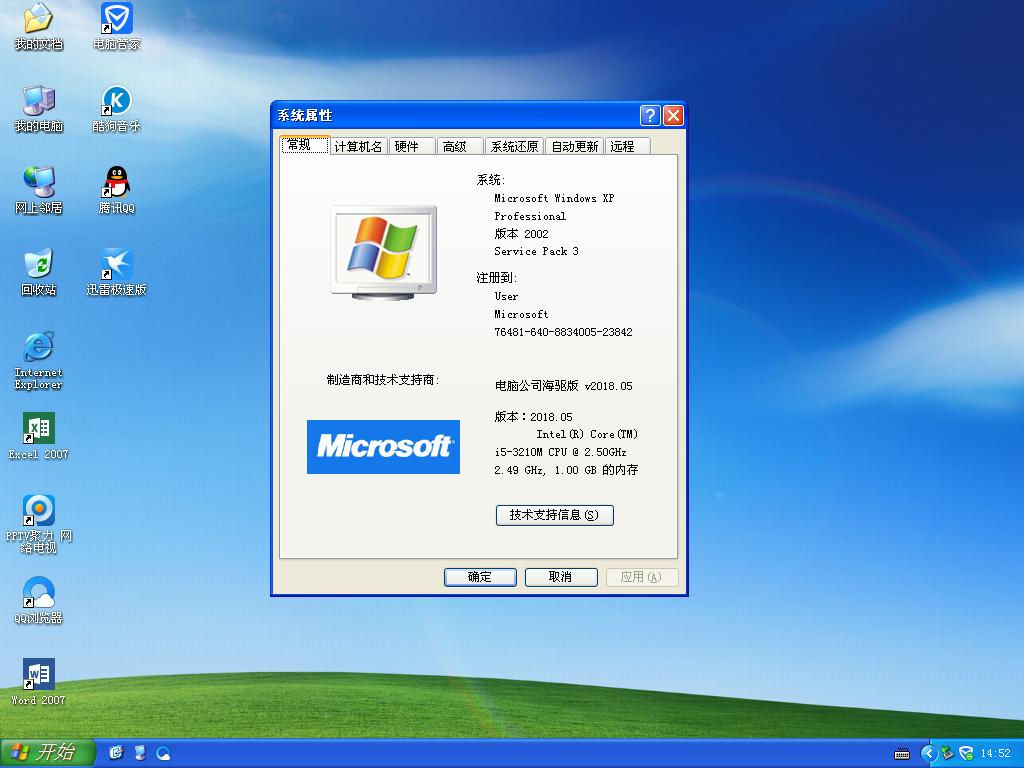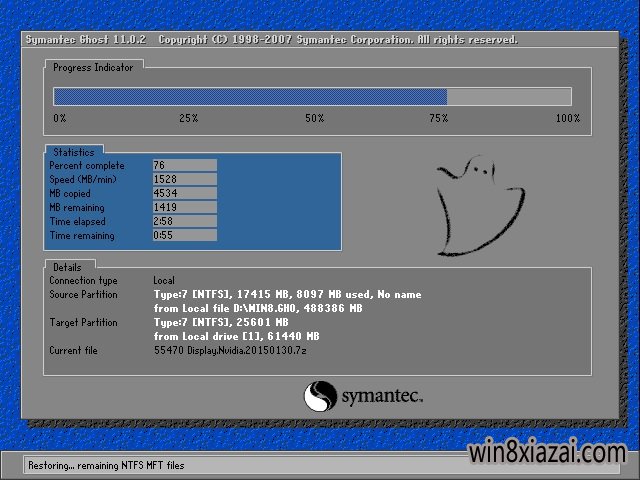电脑分辨率,本文教您电脑的分辨率要怎样调
分辨率越大的作用就是让我们在看一个东西的时候的清晰度,分辨率越低就让我们看图像得清晰度比较低。那么我们要怎么来调电脑的分辨率呢?今天小编我就来告诉小伙伴们怎么而在电脑上调分辨率。
我们在购买电脑的时候其实也会关注到电脑的配置,那就是电脑的分辨率,因为分辨率关系到我们在观看电脑时的那种舒适度。所以分辨率也是在我们购买电脑时的一个参考范围之内。但是,小编今天要告诉你们的是怎么调电脑的分辨率。
接下来就是调节的方法了哟,你们要认真看呢~~
windows7_2/windows7_1118013903_1.jpg" alt="分辨率怎么调" title="分辨率怎么调">
分辨率怎么调图解详情-1
首先在电脑桌面的任意一处,点击鼠标右键,找到“屏幕分辨率”并点击
Windows7_2/Windows7_1118013903_2.jpg" title="分辨率" alt="分辨率">
分辨率图解详情-2
进去之后,就能看到显示器的的型号,然后也能看到分辨率等信息。

分辨率怎么调图解详情-3
然后点击“分辨率”,里面有很多分辨率组合,然后根据你的配置推荐来进行选择,

分辨率怎么调图解详情-4
你也可以选择其他分辨率,但是你弄的时候要留意一下显示器的外观,因为它也会随之变化。然后调成适合的就可以了。但是入股哦锅底的话,电脑也是会有提示的。

电脑的分辨率要怎么调图解详情-5
然后点击右边的“高级设置”,然后按下图所示设置即可。

电脑的分辨率要怎么调图解详情-6
以上就是小编的设置方法啦~你们学会了不~

电脑分辨率图解详情-7
推荐系统
番茄花园 Windows 10 极速企业版 版本1903 2022年7月(32位) ISO镜像快速下载
语言:中文版系统大小:3.98GB系统类型:Win10新萝卜家园电脑城专用系统 Windows10 x86 企业版 版本1507 2022年7月(32位) ISO镜像高速下载
语言:中文版系统大小:3.98GB系统类型:Win10笔记本&台式机专用系统 Windows10 企业版 版本1903 2022年7月(32位) ISO镜像快速下载
语言:中文版系统大小:3.98GB系统类型:Win10笔记本&台式机专用系统 Windows10 企业版 版本1903 2022年7月(64位) 提供下载
语言:中文版系统大小:3.98GB系统类型:Win10雨林木风 Windows10 x64 企业装机版 版本1903 2022年7月(64位) ISO镜像高速下载
语言:中文版系统大小:3.98GB系统类型:Win10深度技术 Windows 10 x64 企业版 电脑城装机版 版本1903 2022年7月(64位) 高速下载
语言:中文版系统大小:3.98GB系统类型:Win10电脑公司 装机专用系统Windows10 x64 企业版2022年7月(64位) ISO镜像高速下载
语言:中文版系统大小:3.98GB系统类型:Win10新雨林木风 Windows10 x86 企业装机版2022年7月(32位) ISO镜像高速下载
语言:中文版系统大小:3.15GB系统类型:Win10
热门系统
- 1华硕笔记本&台式机专用系统 GhostWin7 32位正式旗舰版2018年8月(32位)ISO镜像下载
- 2雨林木风 Ghost Win7 SP1 装机版 2020年4月(32位) 提供下载
- 3深度技术 Windows 10 x86 企业版 电脑城装机版2018年10月(32位) ISO镜像免费下载
- 4电脑公司 装机专用系统Windows10 x86喜迎国庆 企业版2020年10月(32位) ISO镜像快速下载
- 5深度技术 Windows 10 x86 企业版 六一节 电脑城装机版 版本1903 2022年6月(32位) ISO镜像免费下载
- 6深度技术 Windows 10 x64 企业版 电脑城装机版2021年1月(64位) 高速下载
- 7新萝卜家园电脑城专用系统 Windows10 x64 企业版2019年10月(64位) ISO镜像免费下载
- 8新萝卜家园 GhostWin7 SP1 最新电脑城极速装机版2018年8月(32位)ISO镜像下载
- 9电脑公司Ghost Win8.1 x32 精选纯净版2022年5月(免激活) ISO镜像高速下载
- 10新萝卜家园Ghost Win8.1 X32 最新纯净版2018年05(自动激活) ISO镜像免费下载
热门文章
常用系统
- 1深度技术 Ghost Win7 x64 Sp1 电脑城纯净版2021年11月(64位) ISO镜像高速下载
- 2电脑公司Ghost Win8.1 x32 精选纯净版2021年6月(免激活) ISO镜像高速下载
- 3电脑公司 装机专用系统Windows10 x86中秋特别 企业版2020年9月(32位) ISO镜像快速下载
- 4电脑公司 GhostXPSP3 电脑城海驱专业版 2018年5月 ISO镜像下载
- 5新萝卜家园电脑城专用系统 Windows10 x86 企业版2021年9月(32位) ISO镜像高速下载
- 6雨林木风 Windows10 x64 企业装机版2019年1月(64位) ISO镜像快速下载
- 7新萝卜家园 Ghost XP SP3系统 电脑城极速纯净版 2021年4月 ISO镜像高速下载
- 8番茄花园Ghost Win8.1 x64 办公纯净版2019年10月(激活版) ISO镜像高速下载
- 9番茄花园Ghost Win8.1 (64位) 家庭纯净版2018.06(永久激活) ISO镜像免费下载
- 10电脑公司Ghost Win7 x64 Sp1装机万能版2020年3月(64位) ISO镜像免费下载